Chỉ có một file Ghost32.exe duy nhất, bạn có thể để vào ổ D và ghost Win
ở ổ C: trực tiếp ... rất hay và thuận tiện, không cần đĩa boot, backup
được file ghost... Quá đã, download về xài nào
 Download from FileServe: Size: 1.31 MBClick here
Download from FileServe: Size: 1.31 MBClick hereChương trình Nortron ghost hẳn không còn xa lạ với các bạn, nhưng
download trên mạng về cài vào máy rất nặng, hơn trăm MB chứ ít, đĩa
Hiren Boot tích hợp Nortron ghost cũng phải 8k một đĩa, hoặc download
trên mạng về cũng rất nặng, tốn công ghi đĩa. Chỉ với một file duy nhất
sau đây, bạn sẽ tích hợp Nortron ghost 11 vào Menu boot. Việc tạo và
bung file Ghost trở nên thật dễ dàng nếu Windows của bạn gặp lỗi. Lưu ý:
Chỉ làm việc trên hệ điều hành Windows XP thôi bạn nhé!
Cách sử dụng:Download về giải nén bạn được một file là
BootGhost.exe, chạy nó để mặc định và chọn
Install, sau đó chọn
Yes to All. Xong, bạn khởi động lại máy sẽ thấy 2 lựa chọn là vào
Windows Xp profesional hay
Nortron ghost 11
Download Boot ghost on menu tại MediFire: dung lượng 2.25MBClick vào đây để đến link file cần tải về - Click here go to your linkDownload Boot ghost on menu tại File serve: dung lượng 2.25MBClick vào đây để đến link file cần tải về - Click here go to your linkThông thường, khi windows bị lỗi, không vào được hoặc là chạy ỳ ạch...
Lúc đó bạn sẽ có ý định là cài lại windows, nhưng việc cài lại windows
tốn rất nhiều thời gian, đôi khi bạn sẽ gặp khó khăn trong việc cài
driver... Vậy tại sao không tạo sẵn một bản ghost và bung bản ghost đó
ra khi windows bị lỗi và việc này chỉ chiếm khoảng 5 phút.
Lựa
chọn thời điểm ghost cũng là một vấn đề, thường thì khi Windows đã được
tinh chỉnh, và cài đặt một sẵn một số ứng dụng tùy thuộc vào chủ của
nó, bạn có thể đọc
bài viết này để tinh chỉnh windows của mình trước khi ghost... Bài viết sau đây sẽ
hướng dẫn bạn tạo và bung file ghost ra một cách chi tiêt.
Đầu tiên bạn cần có đĩa BOOT Hiren CD. Bạn cho đĩa này vào và
boot bằng CD.
Bạn chọn dòng 2.
Start Boot CDSẽ hiện ra tiếp. Sau đó chọn 2.
Disk Clone ToolsVà chọn tiếp 2.
Norton Ghost 8.3 (Ở đây phiên bản ghost là 8.3, hiện giờ bản mới nhất là 9.5)
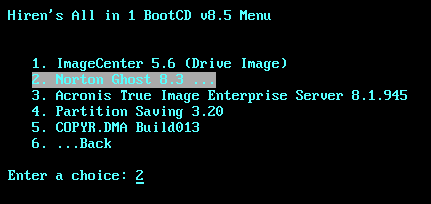
Chọn tiếp 6.
Ghost (Normal) (hoặc là 7,8,9)
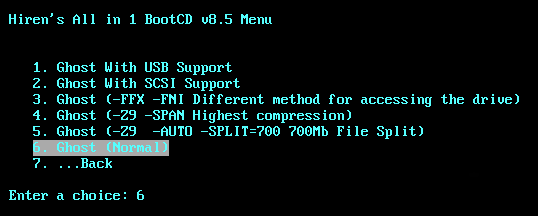
Ok, chương trình ghost đã được bật lên ^^! Giao diện quen thuộc của nó đây.

Để tạo file Image chỉ 1 Partition chứa Windows (thông thường là vậy) thì làm như sau.
Chọn
Local –> Partition –>
To Image ( nghĩa là sẽ tạo bản sao từ partition này thành 1 file .GHO duy nhất)

Tiếp 1 bảng sẽ hiện ra:
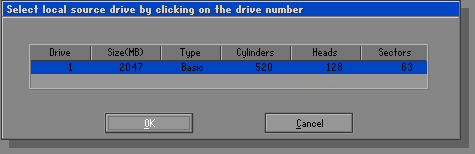
Bạn click
OK nếu thông số đã đúng
Và chọn partition cần tạo Image, thường là partition đầu tiên, bạn chọn đầu tiên và nhấn OK

Sau đó 1 hộp thoại yêu cầu chọn nơi lưu lại file Image này, bạn chọn ổ D, hay ổ E tùy ý. thường ổ D có dạng 1:2 [Tên ổ đĩa].
Sau đó bạn đặt tên cho file này và chọn Save:
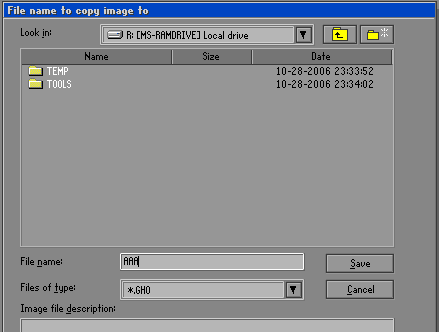
Một
thông báo hỏi bạn có muốn nén file này lại để tiết kiệm dung lượng cho ổ
cứng ko. Bạn chọn High, nếu chọn Fast tức là sẽ nhanh và lúc bung file
ghost ra cũng sẽ nhanh hơn nhưng file ghost sẽ có dung lượng lớn, với
High thì ngược lại.
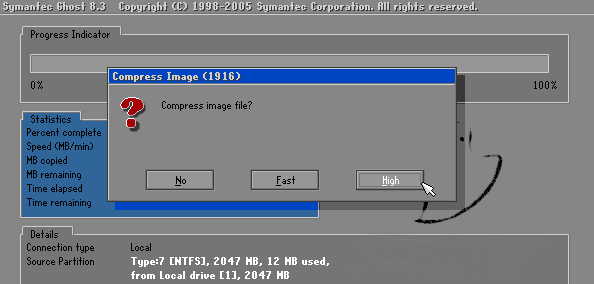
Và
như cẩn thận, chương trình hỏi bạn có chắc muốn làm điều này ko. Bạn
chọn YES và đợi cho chương trình hoàn thành 100% là xong. (tốc độ làm
việc tùy thuộc vào mỗi máy nhanh hay chậm).
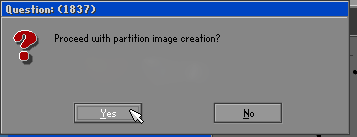
Chương trình này còn có chức năng
sao chép partition này sang partition khác:

Từ
ổ cứng này sang ổ cứng khác:
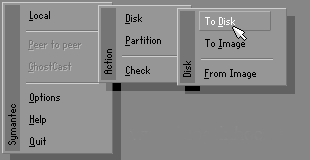
Và khi Windows bị hỏng hóc gì đó. Bạn chỉ cần vào y chang như vậy, nhưng có thay đổi là chọn
Partition –>
Form Image







